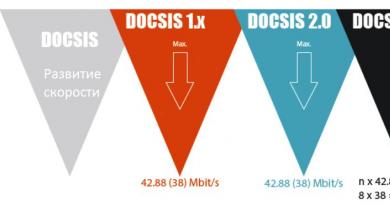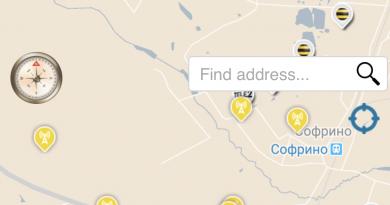Programa para escrever anúncios no Yandex Direct. Módulo de geração de anúncios. Exibindo elementos da geração
Instruções em vídeo para o módulo de geração de anúncios
Com base no upload XML atualizado regularmente de ofertas de produtos, o Alytics para Yandex.Direct e Google AdWords pode:
- Gerar anúncios para cada cartão de produto;
- Desative anúncios de produtos que estejam em falta;
- Retomar a exibição de um anúncio caso o produto esteja em estoque;
- Atualize informações sobre o produto no anúncio, por exemplo: preço ou condições de entrega.
Faça login no sistema Alytics e selecione (ou crie um novo) projeto para o qual deseja usar o módulo Geração. Por padrão, você será direcionado para a guia “Analítica e lances”.
Para iniciar a configuração do módulo de geração, acesse a aba “Geração de Anúncios” na parte superior da tela.
Adicionando XML
Nesta etapa, insira o endereço do arquivo XML que é usado para upload para o Yandex Market (arquivo YML) no campo “Endereço da lista de preços” e clique em “Avançar”.
Visualizador XML
Você verá todas as tags contidas em seu arquivo YML. Destes, você deverá selecionar aqueles que deseja ver na tabela. A lista de tags exibidas pode ser editada no futuro.


Ao clicar no sinal de mais localizado à esquerda do nome da categoria, você pode visualizar todas as subcategorias e descobrir quais produtos pertencem a elas.

Quando terminar de visualizar o arquivo XML, clique em Avançar.
Parâmetros de geração

Bloco "Parâmetros gerais"
Alytics permite que você publique anúncios gerados no Yandex.Direct ou no Google AdWords (ou em ambos os sistemas ao mesmo tempo). No campo “Parâmetros gerais”, marque as caixas ao lado do sistema apropriado.
Ao exibir os preços dos produtos em anúncios, arredonde-os para o número inteiro mais próximo. Recomendamos marcar estas caixas se o preço do produto for indicado de forma fracionada. Você pode salvar alguns caracteres, que muitas vezes faltam ao criar um belo título de venda ou teste de anúncio.
Quais mercadorias exportar. Um recurso muito conveniente se você não deseja anunciar produtos de baixo custo. Para isso, é necessário marcar a caixa e indicar a faixa de preço dos produtos que deseja anunciar. Se você não precisar dessa opção, pule para a próxima etapa.
Bloquear “Gerenciamento de Sortimento”
Permite configurar a atualização do arquivo XML.
Verifique se há atualizações de XML Com que frequência verificar atualizações de XML. A opção mais comum é “a cada 24 horas”. Mas se o seu arquivo XML muda com muita frequência, é melhor selecionar “a cada 12 horas”.
O tempo de validação é o início da primeira validação XML. Por exemplo, se o arquivo XML for atualizado sempre às 00h00, defina o horário de verificação para 01h00 (cerca de uma hora após a atualização) para que as alterações no YML sejam refletidas nas campanhas publicitárias sem demora.
Envie anúncios de novos produtos para visualização manual antes da publicação. Se você definir esta opção, todos os anúncios de novos produtos aguardarão sua revisão manual. Notificações sobre anúncios de novos produtos serão enviadas para o endereço de e-mail especificado durante o registro. Você precisará seguir o link no e-mail do Alytics e confirmar as novas listagens. Depois disso, eles serão publicados no Yandex.Direct e no Google AdWords. Se a caixa de seleção não estiver marcada, os anúncios gerados para novos produtos serão imediatamente publicados nos sistemas de publicidade.
Interrompa a listagem de itens que estão fora de estoque ou desapareceram do YML. Se um item acabar, seu anúncio será pausado até que o item esteja novamente em estoque. Para anúncios do Google AdWords, você pode excluir anúncios se o produto estiver esgotado.
Depois que todas as configurações forem concluídas, clique no botão “Avançar”.
Detalhamento da campanha

Estrutura de distribuição das categorias do catálogo entre campanhas
- Nome da categoria de nível superior do XML. Conveniente se você tiver um arquivo XML pequeno.
- Nome da categoria de segundo nível do XML. Uma campanha separada será criada para cada categoria de segundo nível. Mas se os nomes das suas subcategorias puderem ser repetidos em categorias diferentes (por exemplo, a subcategoria “iPhone” pode estar nas categorias “Apple” e “Smartphones”), então é melhor não escolher esta opção. Adequado para XML que possui uma categoria de nível superior e muitas subcategorias.
- O nome da categoria de nível superior + o nome da categoria de segundo nível do XML. Uma opção universal que irá agradar a todos.
- Nome da categoria de nível superior + nome da categoria de terceiro nível de XML.
- O nome da categoria de segundo nível + o nome da categoria de terceiro nível do XML.
- Nome da categoria de nível superior + nome da categoria de terceiro nível + nome da categoria de quarto nível de XML. Você pode usá-lo se algumas mercadorias pertencerem ao terceiro nível e outras ao quarto.
Os últimos tipos de quebras de campanha ocorrem em casos mais raros na prática.
Após configurar o detalhamento da campanha, clique em Avançar.
Configurações de campanha
Como resultado, vemos o catálogo dividido em campanhas publicitárias.
A lista mais à esquerda é “Campanhas” - é assim que suas campanhas publicitárias serão chamadas.
Preste atenção especial à capacidade de configurar a geração seletiva.
Nesta fase de geração, são especificados os seguintes itens no nível da campanha:
Limite de orçamento diário para campanhas do Google AdWords
Você precisa definir um limite de orçamento diário para todas as campanhas do Google AdWords. O limite de orçamento pode ser definido em massa ou individualmente para cada campanha.
Este é um parâmetro obrigatório ao criar uma campanha, mas posteriormente você poderá alterar esta restrição na interface do Google AdWords.
O limite é especificado na moeda da sua conta do Google AdWords.

Ao trabalhar com configurações de geração, você encontrará os seguintes status de campanha:
| Campanhas proibidas de geração. Você sempre pode retornar às configurações deles no futuro. | |
| As configurações estão corretas. É permitida a geração de campanhas. | |
| A campanha pode ser gerada, mas ainda não foi configurada. As configurações devem ser especificadas. | |
| A geração está ativa para esta campanha. | |
| A geração está pausada para esta campanha. | |
| Uma nova campanha apareceu no arquivo YML. |
Geração seletiva
Será útil para quem não deseja criar anúncios para todas as categorias a partir de um arquivo XML.

Após desmarcar as caixas obrigatórias, clique em “Salvar”. Como resultado, você verá que todas as campanhas proibidas de geração estão marcadas com um ícone vermelho. Cometeu um erro? Tudo bem! Clique novamente em “Geração Seletiva” e altere as configurações.
Vamos prosseguir para a configuração de campanhas permitidas para geração
Ao marcar determinadas campanhas na lista “Campanhas”, você vê quais categorias de produtos elas incluem (destacadas em verde). E se você clicar no “olho” localizado à esquerda da categoria, então na tabela que se abre você verá os produtos que pertencem a ela.

Além disso, a tabela exibe as características das mercadorias. E é possível exibir apenas as colunas mais significativas. Para alterar a tabela - adicionar ou remover colunas - clique em "Personalizar colunas exibidas".

Escolhendo uma estratégia e geografia para exibir anúncios
Por padrão, você está no modo de edição em massa para campanhas publicitárias, onde pode definir configurações para todas as campanhas de uma vez ou marcar as caixas daquelas que você precisa. Além disso, você pode definir configurações individuais para cada campanha. Para fazer isso, acesse o modo de configurações individuais de cada campanha clicando no botão com uma marca de seleção.

- Configurações em sites temáticos YAN. Você pode exibir seus anúncios não apenas na pesquisa, mas também em plataformas temáticas. Para fazer isso, você precisa definir os parâmetros necessários.
- Tipo de campanha publicitária do Google AdWords
- Estratégia de gerenciamento de lances no Yandex Direct. Ao clicar no botão "Definir estratégia (obrigatório)", você pode selecionar o tipo de lance para gerenciar lances no Yandex.Direct. Você pode saber mais sobre o trabalho de licitações e estratégias no artigo Gerenciando lances no Yandex.Direct.
- Lance do Google AdWords. Aqui você também precisa especificar o custo por clique definido.
- Palavras negativas. Indique todas as palavras negativas desta campanha publicitária, uma por linha.
- GEO. Especifique a região onde os anúncios serão exibidos para esta campanha publicitária.
Os elementos estão disponíveis para edição em grupo e individual de cada campanha individual.

Quando todas as campanhas permitidas para geração estiverem configuradas, clique no botão “Avançar” para prosseguir para a etapa “Modelos de Geração”.
Modelos de geração
Configurando modelos de geração de anúncios e palavras-chave

Por padrão, você está no modo Edição em massa, assim como na etapa anterior. Você pode permanecer nele e configurar modelos de geração para todas as campanhas (ou várias) de uma vez, ou pode mudar para o modo de edição individual clicando no botão da marca de seleção. Para configurar modelos de geração de uma campanha, é necessário selecionar seu nome na coluna “Campanhas”. O conteúdo desta campanha será mostrado na coluna Categorias.
Configurando modelos de anúncios
Aqui estão dois modelos: para Google AdWords e Yandex.Direct.
Para economizar tempo, você pode preencher o modelo apenas para Google AdWords e marcar a caixa de seleção “Link” - os valores dos campos serão duplicados automaticamente no modelo para Yandex.Direct.

Você pode preencher os modelos de geração usando tags do arquivo XML.
Para visualizar o significado das tags, é necessário clicar no “olho” da coluna “Categorias”, à esquerda do nome da categoria selecionada.
A primeira parte do cabeçalho do Google Adwords pode ser transferida para a segunda se o comprimento do primeiro cabeçalho for superior a 30 caracteres. A segunda parte do título também pode ser transferida para o texto do anúncio se o comprimento do segundo título for superior a 30 caracteres.
Para anúncios no Yandex.Direct existe uma oportunidade mova parte do título para o texto do anúncio se ele tiver mais de 33 caracteres.
Filtros de processamento de tags irá ajudá-lo a melhorar a qualidade dos anúncios gerados. Com a ajuda deles, você pode cortar caracteres ou palavras desnecessárias das tags, remover o conteúdo entre colchetes, alterar a caixa das palavras e muito mais. Você pode ver as capacidades e princípio de funcionamento dos filtros clicando em “Mais...” ou utilizando a tabela de cores Filtros de processamento de tags.
- Especifique seus parâmetros na tag
em um arquivo XML. - Adicione seus parâmetros aos links nos modelos de anúncios após o sinal "?". Por exemplo,
?source_type=(source_type)&posição=(posição)&position_type=(position_type) . É importante ter em mente que no próprio xml os links devem estar sem parâmetros.
Em todos os anúncios gerados, o sistema pode adicionar ou omitir suas tags utm de acordo com as seguintes regras.
Cascata de modelos
Os modelos de anúncios são definidos em forma de cascata. Isso significa que para cada anúncio você pode criar qualquer número de modelos que serão aplicados sequencialmente. Se o primeiro modelo não ultrapassar o limite de caracteres, o sistema irá gerar um anúncio usando o próximo modelo.

Copiando modelos
Você pode copiar modelos de anúncios e palavras-chave de campanhas já configuradas e salvas de outros projetos ou de campanhas do mesmo projeto. Para isso, selecione um projeto, campanha e clique em “Copiar”. Os modelos de imagens e links rápidos também serão transferidos dos modelos de anúncios copiados.

É possível copiar separadamente modelos de anúncios. Para isso, selecione também um projeto, campanha e clique em “Copiar”.

É possível copiar separadamente modelos de frases-chave.

É possível copiar o conteúdo de um template de outro template de uma cascata dentro da geração. Esta ação está disponível a partir da segunda cascata. Você pode escolher em qual modelo da cascata quais parâmetros transferir. Para isso, indique o número do modelo na cascata e os elementos necessários para transferir.

Para modelos de palavras-chave, existe uma opção semelhante - copiar o conteúdo do modelo de outro modelo na cascata. Este recurso está disponível no segundo modelo de frase-chave. Para copiar, você deve especificar o número do modelo de frase-chave do qual deseja copiar e clicar no botão "Copiar".

Cópia automática de modelos
Na seção "Ferramentas", no item "Modelos de geração", você pode criar um modelo, que pode então ser copiado para o modelo de campanha (na seção "Geração de anúncios") e depois configurar a cópia automática de todas as alterações no modelo.
Para criar um modelo de autocópia, vá até a seção "Ferramentas", no item "Modelos de Geração", clique em "Criar Modelo".
Insira o nome do modelo, o conteúdo dos modelos de anúncios e modelos de palavras-chave e salve.

Vá para a seção "Geração de anúncios", selecione as campanhas para as quais deseja transferir os modelos.
Você pode transferir todo o modelo de cópia automática, incluindo modelos de anúncios e palavras-chave. Para fazer isso, clique em “Copiar frase-chave e modelos de anúncios”, selecione “Autocopiar modelos”, especifique o nome do modelo desejado, copie e salve. Observe que, neste caso, os links de AutoCopy não serão configurados.
É possível transferir modelos de anúncios e frases-chave de diferentes modelos de cópia automática. Na seção "Geração de anúncios", selecione a campanha desejada, clique em "Copiar modelos de anúncios", selecione "Autocopiar modelos", especifique o nome do modelo correspondente, copie, salve.

A caixa de seleção "Copiar automaticamente as alterações do modelo no futuro" significa que as alterações feitas no modelo de cópia automática selecionado na seção "Ferramentas" aparecerão automaticamente na seção "Geração de anúncios".
Você não precisa marcar esta caixa, basta transferir o modelo de autocópia, que não será mais atualizado com as alterações feitas na seção “Ferramentas”.
Após salvar os modelos copiados, as campanhas que contenham elementos para copiar automaticamente as alterações dos modelos serão marcadas com o ícone “COPIAR”.

Na seção “Ferramentas”, em Modelos de Geração, você pode ver quais modelos estão associados a quais campanhas. Para fazer isso, clique no ícone de conexão.

Você pode desvincular e seus modelos de campanha atuais permanecerão inalterados.
Imagens e links rápidos para anúncios no Yandex.Direct
Para anúncios gerados no Yandex.Direct, é possível definir automaticamente imagens e links rápidos.

Especifique a tag na qual a imagem ou link para a imagem é transmitida em seu arquivo XML.


Além do anúncio no Yandex.Direct, você pode configurar até quatro links rápidos. Para criar um link rápido na coluna correspondente, é necessário inserir uma tag na qual o link rápido seja transmitido no arquivo XML, ou adicionar o link manualmente.

Observe que se, ao marcar anúncios no Direct, os mesmos links rápidos forem recebidos, esses links serão numerados usando o rótulo utm_sitelink.
Configurando modelos de palavras-chave
Vamos dividir condicionalmente a configuração da palavra-chave em dois blocos.
Bloco 1. Personalize modelos de palavras-chave diretamente. Você pode definir modelos usando tags XML, combiná-los com palavras de venda ou adicionar filtros. Não há limite para o número de palavras-chave. Você pode transferir palavras-chave prontas em tags para o sistema
Frases-chave são criadas usando o “construtor de modelo”. Criar e editar frases é semelhante a criar um modelo de anúncio. Observe que na parte inferior da janela de modelos de frases-chave você pode ver exemplos de frases clicando no botão “Mostrar exemplos de frases”.
O bloco contém apenas algumas configurações, mas são muito importantes. Perguntar ou não depende de você. Se você não sabe o que é melhor, converse com seu gerente do Alytics. Já configuramos muitas gerações e, muito provavelmente, já estudamos o seu tema também.

Depois de configurar todos os blocos, clique em “Salvar Campanhas”.
Suporte para palavras-chave negativas na geração de modelos de frases-chave
Na etapa de geração de modelos, você pode marcar a caixa “habilitar reconhecimento de palavras-chave negativas em frases-chave” para modelos de frases-chave. Todas as palavras localizadas após o primeiro espaço e “menos” são consideradas palavras negativas.
Esta opção permite reconhecer uma construção como BUY ELEPHANT - PINK - YELLOW como a frase BUY ELEPHANT e palavras negativas para esta frase - PINK - YELLOW.
Quando esta opção está habilitada:
- A seguinte frase com palavras negativas será carregada no Yandex.Direct: COMPRAR ELEFANTE - ROSA - AMARELO;
- A seguinte frase sem palavras-chave negativas será carregada no Google AdWords: COMPRE UM ELEFANTE.
No Painel, abaixo do tipo de correspondência, é exibida uma linha de informações sobre palavras-chave negativas.
Tipo de correspondência de palavra-chave
Tipo de correspondência - o grau em que a palavra-chave corresponde à consulta de pesquisa na qual o anúncio deve ser exibido.
Nos modelos de geração de palavras-chave, ao configurar uma campanha publicitária, você pode definir o tipo de correspondência para cada frase de palavra-chave individual. Para fazer isso, selecione o item apropriado no modelo de palavra-chave e especifique o tipo de correspondência necessário.

Tipos de correspondência para Yandex.Direct
Ao configurar modelos, cada palavra-chave do Yandex.Direct pode receber um dos seguintes tipos de correspondência:
- Aspas ("coloque uma frase entre aspas")
- Ponto de exclamação (!adicione!ponto!de!exclamação!a!cada!palavra!na!frase)
- Aspas + ponto de exclamação ("!pegue! a frase! entre! aspas! e! adicione! um! ponto de exclamação! a! cada! palavra! na! frase")
Ao criar modelos para palavras-chave, você pode usar alguns operadores de linguagem de consulta Yandex:

Tipos de correspondência para Google AdWords
Cada palavra-chave do Google AdWords pode receber um dos seguintes tipos de correspondência ao configurar modelos, que determinam quais consultas devem ser exibidas para publicidade:
- Correspondência de frase
- Combinação exata
- Correspondência ampla (definida por padrão se nenhum dos tipos de correspondência estiver selecionado na opção “Definir um tipo de correspondência personalizado para o Google AdWords”).
Ao escolher um tipo de correspondência para uma palavra-chave, é recomendável usar o princípio do geral para o específico. Numa fase inicial, é preferível utilizar a correspondência ampla, que garante a máxima cobertura do público na rede de pesquisa. Você pode limitar ainda mais a taxa de correspondência para palavras-chave com muitas variações irrelevantes.
Sinônimos de palavras em geração
Na etapa de modelos, você pode especificar listas de sinônimos para palavras. Os sinônimos são aplicados às tags com o filtro de sinônimos. Antes e depois do filtro sinônimos Você pode usar qualquer outro filtro. Você pode usar um filtro várias vezes em uma palavra sinônimos para etiquetas diferentes. Um máximo de 50 palavras-chave podem ser geradas por anúncio baseado em sinônimos.
Para usar sinônimos, você precisa:
- Configure listas de sinônimos.
- Nos modelos de frase-chave, especifique o filtro de sinônimos para tags cujas palavras você deseja substituir por significados sinônimos.
Vejamos um exemplo:
- Digamos que você tenha um modelo de palavra-chave configurado: comprar
- Na etiqueta
- Apple iPhone 6
- Apple iPad Air 2v
- Apple macbook pro 13
- etc.
- Quer criar frases-chave com a grafia da palavra Maçã em inglês e russo. Além disso, em russo em duas variações: Maçã E Maçã
- Para fazer isso, você precisa especificar sinônimos para a palavra Apple. Assim: Maçã - Maçã, Maçã

- No modelo de palavra-chave você especifica o filtro de sinônimos. Assim:
- Como resultado, este modelo irá gerar três frases-chave para cada produto contido na tag
- Apple iPhone 6
- Apple iPhone 6
- Apple iPhone 6
Ver geração
A geração está completa, temos os resultados diante de nós.

Nesta etapa, você visualiza dados sobre a quantidade de anúncios, frases e imagens publicadas no Yandex.Direct, e também pode visualizar anúncios prontos que foram gerados a partir de seus templates. Você pode ajustá-los e corrigir erros que ocorrem devido ao tamanho muito grande do título ou do anúncio.
Para cada anúncio é exibido o id da oferta, bem como ícones com as seguintes informações:
| No YML o status do produto é “em estoque”. | |
| No YML o status do produto é “esgotado”. | |
| O produto desapareceu do YML. | |
| Status do anúncio em Yandex.Direct (ativo) | |
| Status do anúncio no Yandex.Direct (atualizado). | |
| O conteúdo do anúncio no Yandex.Direct não é atualizado através do arquivo YML, pois o anúncio foi editado manualmente no Dashboard. | |
| O status do anúncio no Yandex.Direct (parado). | |
| Status do anúncio no Google AdWords (ativo). | |
| O conteúdo do anúncio no Google Adwords não é atualizado por meio do arquivo YML porque o anúncio foi editado manualmente no Dashboard. | |
| A geração não controla o status do grupo de anúncios no Google Adwords, pois o status foi alterado manualmente pelo usuário. |
Também nesta fase podem aparecer erros indicando que você está publicando marcas em anúncios e palavras-chave cujo direito de publicação é estritamente limitado. Se você encontrar esses tipos de erros, mas tiver o direito de colocar essas marcas no sistema de publicidade, escreva para support@alytics.ru.
Para visualizar apenas anúncios com erros, selecione “Com erros” na lista suspensa.

Passe o mouse sobre o triângulo amarelo com um ponto de exclamação e você verá o motivo do erro.

Erros podem ocorrer tanto na geração de anúncios quanto na geração de palavras-chave. Para visualizá-los, vá até a aba “Palavras-chave”.

Ao mesmo tempo, você pode fazer alterações nas palavras-chave - isso não afetará de forma alguma a atualização do anúncio.
Se nesta etapa você decidir não publicar algumas campanhas, poderá desativá-las. Para isso, vá em “Geração seletiva” e desmarque as campanhas desnecessárias.

Agora que você tem apenas as campanhas que deseja publicar, pode clicar em “Publicar nas plataformas”. Se você não corrigiu todos os erros, tudo bem, você pode corrigi-los a qualquer momento no Dashboard. Na próxima atualização após a correção, eles serão publicados nos sites.
Observe que ao publicar anúncios no AdWords, o parâmetro de URL feedback_sha1 é incluído no link. Este parâmetro é necessário para fornecer feedback ao AdWords. Se você não suporta um rótulo arbitrário no URL, adicione este parâmetro à exceção para que o link funcione.

Parabéns, a configuração da geração está concluída!

Clique no botão “Ir para o painel”.
Futuramente, anúncios alterados aparecerão aqui (se algo mudou no arquivo XML), bem como novos anúncios de produtos que aparecem no XML. Você precisará confirmá-los - então as alterações entrarão em vigor.
Exibindo elementos da geração.
No módulo “Analytics and Bidding”, as campanhas e anúncios desde a geração são marcados com o ícone YML.


Ao nível dos grupos e anúncios de geração, é apresentado o identificador da oferta e é mostrado se a oferta está disponível ou não.


Controle de geração para itens suspensos
Edição de anúncios publicados
Alytics tem a capacidade de fazer alterações em anúncios gerados e publicados no Google AdWords e Yandex.Direct diretamente na interface do sistema.
Para fazer alterações, vá para o Dashboard. Aqui você pode ver não apenas novos anúncios, mas também todos gerados pelo módulo. Para fazer isso, selecione “Todos” na lista suspensa na guia “Anúncios” ou “Palavras-chave” correspondente.

Uma lista de todos os anúncios existentes será exibida na tela. Faça as alterações necessárias nos campos apropriados. A seguir, o Alytics transferirá automaticamente as correções para o sistema de publicidade e depois de um tempo você poderá vê-las em sua conta Google AdWords e Yandex.Direct. Observe que os anúncios e palavras-chave editados serão atualizados de acordo com uma das regras abaixo.
Publicação de novas campanhas e campanhas proibidas de geração

Você será direcionado para a etapa “Configuração da campanha”. Clique no botão “Geração personalizada” e selecione as campanhas para as quais deseja configurar a geração.

Se você mudar de ideia sobre a configuração de outras campanhas, clique no botão Voltar.
Pré-upload manual de imagens para Yandex.Direct
Devido aos requisitos do Direct para formatos de imagem, às vezes devido a um formato incorreto, uma imagem publicada pode tornar-se inválida e deixar de ser exibida. Se você corrigiu o formato, mas o link para a imagem permanece o mesmo no feed, será necessário reenviar as imagens. Para fazer isso, no Dashboard, clique no botão “Outras ações” e na lista suspensa selecione “Reenviar imagens para Direct”.

Fazendo alterações nas campanhas geradas
Se após a publicação dos seus anúncios você decidir fazer alterações, recomendamos utilizar as funções “Alterar modelos” ou “Geração de retrocesso”.

Alterando modelos
Vale a pena usar esta função para fazer pequenas alterações em textos, títulos de anúncios e palavras-chave.
Após clicar no botão “Editar Modelos”, você será direcionado para a etapa “Geração de Modelos”, onde poderá alterar os modelos de anúncios e palavras-chave existentes para cada campanha.
Após fazer as alterações, clique em Avançar. Anúncios e palavras-chave serão atualizados automaticamente sem qualquer visualização prévia. As palavras-chave existentes serão pausadas e novas palavras-chave serão adicionadas. Se uma palavra-chave tiver sido editada manualmente, ela não será pausada.
Observe que as campanhas geradas existentes não devem ser excluídas, pois novas campanhas não serão criadas e os anúncios e palavras-chave serão atualizados nas campanhas existentes.
Se você editou os textos dos anúncios manualmente, novos textos dos anúncios serão criados de acordo com os novos modelos.
Se você alterou os modelos de uma campanha, a regeneração ocorrerá para todas as campanhas com os modelos especificados.
Se você mudar de ideia sobre fazer alterações nos modelos, clique no botão “Voltar”.
Se você precisar alterar não apenas os modelos de anúncios, mas também outros parâmetros de geração, use a função “Reversão de geração”.
Reversão de geração
Uma função para fazer alterações em grande escala, onde você pode alterar quaisquer parâmetros de geração.
Observe que selecionar esta opção criará novas campanhas.
Após clicar no botão “Geração de rollback”, serão oferecidas as opções “Reversão” e “Reversão com arquivamento de campanha”.

Ao clicar no botão “Reverter”, as campanhas antigas permanecerão ativas no Yandex.Direct; você mesmo precisa interrompê-las;
Ao clicar no botão "Reverter com arquivamento de campanhas", as campanhas antigas serão interrompidas e arquivadas.
Caso as campanhas geradas tenham a gestão inteligente de lances habilitada pelo CPA, ela será desabilitada para as campanhas correspondentes.
Através do botão “Voltar” você pode retornar às etapas anteriores de configuração do módulo de geração.
Se você estiver confuso e não conseguir escolher entre “Alterar modelos” e “Geração de reversão”, consulte seu gerente da Alytics ou escreva para support@alytics.ru
Parar geração
Se precisar interromper a geração de alguma campanha, você precisará ir ao Dashboard, selecionar a campanha e clicar no botão Parar.

Limitações no módulo Geração de anúncios
- Tente fazer todas as alterações através da interface do Alytics, ou em um arquivo xml;
- Antes de configurar scripts de terceiros, consulte seu gerente do Alytics;
- Antes de fazer alterações por meio das interfaces Yandex Direct ou Google AdWords, leia atentamente as instruções:
Yandex.Direct
| Ação na interface Yandex.Direct | É possível realizar esta ação? |
|---|
Pavel Lomakin
X Gostaria de dizer desde já que usar qualquer uma das opções não é aceitável, pois se você abordar o processo da forma mais meticulosa possível, cada uma das opções será necessária especificamente para o seu produto, serviço ou oferta.
Regras gerais para todos os anúncios:
- 1 palavra = 1 anúncio
- Extremamente relevante para a página de destino
- Começa com letra maiúscula
- Não contém erros
- Não contém gírias
- Sem abstrações (qualidade, melhor, preço baixo, etc.)
- Contém uma frase de chamariz
- Contém (se houver seções do site, outro produto ou serviços adicionais)
- Contém um cartão de visita
- Contém
- Verifique as configurações de exibição do favicon (Wikipedia) no site.
- Sem negatividade nos anúncios!
1. “Anúncio com clique máximo.”
E De acordo com as estatísticas do Yandex, esta opção para escrever anúncios é a mais clicável. Vamos chamá-lo de “Clicabilidade máxima”. Sabe-se que se você usar uma palavra-chave ao escrever um anúncio, ela aparecerá em negrito. Se colocarmos uma palavra-chave no título e no texto do anúncio, tornaremos isso o mais perceptível possível. Se você colocar uma palavra-chave no título e no início do texto do anúncio, isso aumentará a CTR do anúncio em mais 10%.
EM Quando um anúncio está em primeiro lugar em um posicionamento especial, ele pode fornecer a seguinte CTR:

H Para aumentar ainda mais o efeito, de acordo com as estatísticas do Yandex, é recomendado usar Magnet Words da lista:

EU Oponho-me ao uso de tais palavras magnéticas, pois elas contradizem uma das regras gerais para escrever anúncios - “Não use abstrações” e se você ignorar isso, pelo menos adicione números a elas para indicar o resultado. Mas o pior sobre eles é que atraem principalmente um público de aproveitadores e dumpers.
2. Anúncios baseados no princípio ODC (Oferta - Prazo - Call to Action)
O.D.C.— Proposta — prazo para tomada de decisão — Apelo à ação!
PARA Via de regra, nesses anúncios o título é a palavra-chave. Mas não necessariamente.

COM Vou apenas citar um exemplo típico do modelo ODC no contexto, pois a maioria das pessoas não o entende totalmente e por oferta se entende por algum tipo de desconto ou promoção. Na verdade, a oferta deve conter um benefício ou resultado. Ao ver tal oferta, a pessoa deve sentir um desejo irresistível de comprá-la de você e, se ainda houver um prazo para a oferta, o usuário simplesmente não poderá deixar de clicar nela. Este esquema também é chamado de “Modelo de Venda Inevitável” em marketing. Em geral, criar um anúncio utilizando esse esquema é uma tarefa bastante difícil e depende principalmente de um ótimo produto. Percebi que o modelo ODC é adequado para lojas online de mercadorias e indicar preços tem suas vantagens, pois funciona de forma semelhante ao Y.Market.
EM De modo geral falaremos mais sobre a oferta ideal nos próximos artigos.
3. Anúncios da AIDA
- A - Atenção
- Eu - Juros
- D - Desejo (desejo)
- A - Ação
E depois uma espécie de híbrido muito semelhante ao princípio ODC, mas incluindo elementos do PIB, do qual falo a seguir.
4. Resultados máximos
N Vamos chamá-los de resultado de anúncio! Uma ocorrência bastante rara devido ao facto de você essencialmente dar garantias, não abstrações como se não gostar, devolveremos o seu dinheiro, mas garantias baseadas em benefícios. Ou seja, ao invés de escrever no anúncio 100% de garantia de resultado, escreva o próprio resultado.
PARA Por exemplo, você tem clientes que precisam receber um serviço ou produto com urgência. Então escreva o resultado expresso em termos.

EM Nestes exemplos, o resultado é o prazo de entrega da pizza. Mas há uma grande desvantagem nos anúncios apresentados: o resultado fica confuso entre o texto e outros números. Ou seja, eu escreveria algo assim:
Pizza quente em 60 minutos!
Pizza quente em 60 minutos em qualquer lugar de Moscou ou seu dinheiro de volta!
E Você já entendeu claramente que se tem preguiça de ir à pizzaria e está disposto a esperar um pouco, então esta oferta é para você! Esta técnica pode ser utilizada por campanhas de divulgação de seus serviços em uma determinada área de uma grande cidade no caso de vendas rápidas, ou, por exemplo, utilizada como entrega de mercadorias em toda a Rússia, principalmente se você se lembra do nosso Post e tem o seu próprio logística))) Mas não só. Na maioria dos nichos existem clientes conscritos e este serviço pode ser oferecido para eles.
E então, apenas uma das opções de anúncio com base em um resultado garantido. Ou seja, você precisa pensar bem quem é o seu cliente e o que ele precisa e dar isso a ele. Muito parecido com o ODC, mas a execução é diferente, na minha opinião, para melhor.
5. Anúncios baseados no princípio GDPR
PIB- tem duas opções: BENEFÍCIO + BENEFÍCIO + LIGAÇÃO, ou PERGUNTA + BENEFÍCIO + LIGAÇÃO
SOBREÉ muito semelhante ao princípio Anúncio = resultado, mas é adicionada a capacidade de interagir com o cliente. Gosto muito dessa opção porque é universal para quase todos os nichos e produtos.

EM Por que isso é interativo? O usuário insere uma solicitação, você faz uma pergunta e, se a decisão for positiva, ele clica no anúncio, e você também dá uma dica de ação da parte dele - neste caso, a chamada soa como escolha on-line, mas existem muitas opções de chamada. A única coisa que recomendo pessoalmente é evitar ligações como: Clique! ou Imprensa! e especialmente no título. O usuário é uma criatura bastante inerte e pode fazer isso sem se aprofundar na essência da proposta, esgotando assim o seu orçamento. De acordo com as estatísticas do Yandex, essas chamadas acrescentam alguma porcentagem à CTR, mas o tráfego ficará muito sujo. A chamada deve ser imperativa, mas deixando alguma liberdade ao usuário.
E Este método costuma ser utilizado para redes Teaser, mas ninguém impede que seja utilizado em publicidade contextual. A questão é que o anúncio é de alguma forma discreto ou desperta curiosidade. Infelizmente não tenho exemplos, encontrei alguma semelhança em um banco (não publicitário)))

EM Em geral, você pode experimentar.
7. Anúncios para YAN ou KMS
PARA Todos os itens acima podem ser atribuídos a esses anúncios, mas gostaria de colocá-los em um segmento separado. A interação entre um usuário e um anúncio em YAN ou Rede de Display ocorre de forma diferente da pesquisa, pois no momento em que o usuário vê um anúncio, ele não está procurando um serviço, mas está visualizando um conteúdo completamente diferente da solicitação . Não faz sentido usar a chave inteira na declaração e no título. É necessário que todo o texto do anúncio fale sobre a singularidade da sua oferta, mas ao mesmo tempo o cliente deve entender que estamos falando do que ele precisa. Para tais fins, todas as opções listadas acima, exceto a primeira, são adequadas. O anúncio que funcionará melhor é aquele inteiramente baseado no marketing de publicidade contextual bem pensado de que falei.
E Espero que esses 7 métodos que uso constantemente em minha prática ajudem você a trazer leads e clientes de boa qualidade para o seu negócio. Use-o e compartilhe sua opinião nos comentários.
ATENÇÃO: Engraçado monetário competição para iniciantes e praticantes diretos. Para saber as condições, clique no botão abaixo!
O objetivo é consolidar o material do artigo!
A COMPETIÇÃO NÃO FOI REALIZADA DEVIDO À BAIXA PARTICIPAÇÃO, MAS HAVERÁ MAIS, POR ISSO NÃO SE ATENDE
Se o conteúdo não abrir, atualize o cache do navegador pressionando CTRL+F5
Olá! Hoje decidi revisar um programa muito interessante - que uso constantemente ao escrever anúncios Yandex.Direct. A essência principal do programa é que ele automatiza a criação de títulos e textos de anúncios para Direct e Google Adwords em literalmente um clique! Ao mesmo tempo, os textos acabam sendo únicos, escritos por você, com títulos estendidos ou legenda no texto do anúncio, com apelos de venda, aqui você pode distorcer como quiser. Apenas uma verdadeira combinação!
O que o AdsGen pode fazer?
Como você provavelmente já leu as informações - eu. Portanto, listarei e analisarei detalhadamente as funções mais importantes do programa utilizado para publicidade contextual Yandex.Direct.
Editando frases-chave diretamente na interface do AdsGen - removendo palavras-chave negativas e duplicatas, adicionando operadores às chaves, limpando estatísticas do Wordstat, levando em consideração caracteres especiais e muito, muito mais...

Edição de frases-chave em textos de anúncios. Há uma variedade de configurações aqui: substituição em massa de palavras em títulos e textos de anúncios, alteração de maiúsculas e minúsculas em palavras-chave, movimentação de parte das palavras de uma frase-chave para o início do texto...

Função de geração de texto. Você pode gerar ambas as palavras-chave a partir de determinadas palavras base e criar muitas variações de textos de anúncios. Como resultado, nosso gerador de anúncios diretos criará um núcleo semântico completo para uma campanha publicitária ou seu site.

Atenção! Análise de textos de concorrentes usando palavras-chave específicas. Inserimos as chaves e recebemos anúncios concorrentes das mesmas, o que nos ajudará a criar ofertas mais atrativas após estudar as informações.

Criando listas. Existem 4 tipos de listas:
- Correspondência exata de teclas - altera automaticamente uma determinada lista de palavras para a caixa correta. Por exemplo, onde houver chaves em anúncios com nomes de cidades que começam com uma letra minúscula como “Moscou” - ao gerar textos de anúncios, eles mudarão para “Moscou”.
- A inclusão parcial nas chaves é semelhante à primeira opção, só que não é necessário incluir palavras inteiras na lista em vez de “Moscou”, coloque “Mosk”. AdsGen mudará a caixa de todas as palavras que começam com “Mosk” - “região de Moscou”, etc.
- Substituição de palavras - faça uma lista de palavras usando o modelo “minha pátria | Nasci na URSS”; como resultado, todas as frases publicitárias “minha pátria” se tornarão automaticamente “Nasci na URSS”.
- Perguntas - faça uma lista de palavras interrogativas como “quantos, como, onde...”, o AdsGen colocará automaticamente pontos de interrogação nas chaves com tais palavras interrogativas.

O recurso de faixa de apoio cruzado foi adicionado recentemente! Agora, com um clique, você pode menos palavras-chave entre si, sem levar em conta as formas das palavras, como ir buscar água)). Não há necessidade, como antes, de inserir todas as chaves no Commander ou procurar serviços especiais na Internet.
Você pode salvar projetos finalizados em um arquivo Excel (XLS, XLSX), semelhante ao arquivo de modelo Yandex.Direct, bem como em um arquivo CSV (chave - título - texto do anúncio).
Listei as funções mais importantes do gerador de anúncios AdsGen; há muitas outras que ajudam a acelerar significativamente a criação de publicidade Yandex.Direct;
No momento existem 2 versões do gerador de anúncios para Yandex.Direct - Starter e Basic, nos próximos dias o desenvolvedor promete adicionar mais 2 versões. Veja a captura de tela para ver as diferenças entre as versões em termos de funcionalidade.

Internos do AdsGen
Vejamos as configurações do gerador de anúncios Yandex.Direct. Eles são muito flexíveis e não será difícil personalizar modelos de anúncios de acordo com seus interesses. Para comodidade dos usuários, as configurações estão divididas em seções (numerei-as na captura de tela).

Geração
Aqui podemos definir a quantidade de anúncios por grupo, ou seja, este é um teste A/B conhecido por todos os diretologistas. Ao marcar a caixa “em variações de chave”, no lado oposto à direita, os campos de seleção de correspondência de frase-chave são ativados, o que permite adicionar mais anúncios idênticos (até 3) a um grupo com 1 frase-chave e anúncio (até 3), mas com formatação de chave. Esses operadores são aspas, aspas e pontos de exclamação e colchetes.
Vídeo de treinamento sobre operadores para Yandex.Direct
Modelos de anúncios
Como você pode ver, os templates utilizam macros que inserem automaticamente seus textos, títulos e frases-chave durante a geração. Aqui está a lista completa e explicação das macros.
a) (palavra-chave) - macro de frase-chave. Variedades em diferentes registros:
- (Palavra-chave) - a primeira palavra com letra maiúscula.
- (KeyWord) - cada palavra é maiúscula.
- (palavra-chave) - tudo com letra minúscula.
b) (sellsupp) - macro de texto do anúncio. Variedades em diferentes registros:
- (Sellsupp) - a primeira palavra está em maiúscula.
- (SellSupp) - todas as palavras são maiúsculas.
- (sellsupp) - todos com uma letra minúscula.
c) (chave) - macro de frase-chave do anúncio. Usado para link de anúncio.
d) (!?) — Inserção de sinais de pontuação. Se a frase-chave implicar uma pergunta, um ponto de interrogação será usado em vez de uma macro; caso contrário, um ponto de exclamação. Definido em listas.
e) (.?) — Inserção de sinais de pontuação. Se a frase-chave implicar uma pergunta, um ponto de interrogação será usado em vez de uma macro; caso contrário, um ponto final. Definido em listas.
Ao clicar em +UTM, será aberta uma janela onde você só precisa especificar o link do site que deseja e os parâmetros necessários. Ao gerar links com tags utm, eles serão incluídos em todos os anúncios.

Cabeçalho
Um super recurso é o uso de um cabeçalho expandido, algo que costumo sempre apontar. O programa calcula automaticamente o comprimento necessário dos títulos, levando em consideração as restrições de número de caracteres definidas pelo Direct. Algumas palavras são transferidas para a descrição do anúncio. Se os cabeçalhos forem muito longos, eles serão destacados em vermelho. Depois, você pode editá-los facilmente manualmente ou com substituição automática nos textos no comprimento desejado.
Você pode usar o título padrão. Por exemplo, se a chave do título tiver mais de 33 caracteres, o título padrão especificado será substituído.
Exibir link
Tudo está claro aqui. Insira o texto padrão que será usado no link em vez da chave se for especificado por uma macro no modelo de anúncio (2) e exceder 20 caracteres. Você também pode marcar a caixa para cortar teclas se elas tiverem mais do que os 20 caracteres necessários.
Links Rápidos
Você cria títulos e descrições de links rápidos, ao clicar no sinal de mais, uma janela será aberta para indicar suas URLs e lá você também poderá aplicar tags utm a todos os links.
Região
Selecione a região desejada para a campanha.
Exportar anúncios
Capacidade de fazer upload de até 1.000 grupos de anúncios.
Esclarecimentos
Especifique especificações para grupos de anúncios.
Como crio anúncios no AdsGen
Vou falar sobre meu método, que utilizo com mais frequência ao gerar anúncios diretos (publicidade de pesquisa). Então, abra o programa e vá em configurações.
Nas configurações principais eu especifico assim.

Como você pode ver, não utilizo a chave na descrição do anúncio (veja acima - macros), bastará utilizá-la no título. Com tudo isso, eu uso, que é muitas vezes mais eficaz, atraente e clicável do que um título normal de 33 caracteres, como comprovado por meus repetidos experimentos no Yandex.Direct.
E se você colocar a chave no título e na descrição do anúncio, como aconselham alguns diretologistas, imagine o significado do anúncio sendo exibido. Acabará por ser um disparate, uma repetição como a de um papagaio! E, acredite na minha experiência, o custo dos cliques nunca diminuirá devido a tal ação, mas na maioria das vezes acontece o contrário - o anúncio perde a atratividade, a CTR cai e as taxas aumentam. Além disso, com um título estendido de 56 caracteres, é quase impossível usar uma chave na descrição, pois não haverá onde adicionar apelos de venda ou “guloseimas” semelhantes de seus produtos.

Na parte superior, digite o endereço do seu site, selecione como na minha captura de tela e clique em - aplicar, o link está pronto.
site/?utm_medium=cpc&utm_source=yandex&utm_campaign=(campaign_id)&utm_content=(ad_id)&utm_term=(palavra-chave)&type=(source_type)&block=(position_type)&position=(position)&keyword=(palavra-chave)
Isso é especificamente para publicidade Yandex.Direct na pesquisa. No sistema de análise da web Yandex.Metrica, você verá: o nome da campanha, qual chave foi usada para chegar até você, de qual anúncio e bloco de impressão (bem como o local neste bloco) eles vieram até você.
Nas configurações de links rápidos, região, etc. Também sempre preencho tudo, mas não fiz captura de tela aqui, pois é tudo claro e compreensível. A única coisa é que se você escrever tags utm para links rápidos, então no campo “conteúdo da campanha” coloque assim: (ad_id)-bs1 (para o primeiro link rápido), para outros é o mesmo (ad_id)-bs2 , etc. Isso é para que no Yandex.Metrica você possa ver que houve uma transição de tal ou tal link rápido, e não do título principal do anúncio. O que é muito prático e eficaz para analisar campanhas publicitárias.

- Eu insiro palavras-chave neste campo.
- Aqui, em tese, você pode indicar diversas chamadas de venda ou aditivos como “desconto de 50%”, “promoção” e afins. Para que o título seja estendido (no meu caso o título é a palavra-chave), tais chamadas são adicionadas ao final do título. Mas eu faço isso de forma diferente, é apenas mais conveniente e fácil para mim cair visualmente nos limites do Direct de limitar os caracteres dos títulos/textos dos anúncios. Escrevo imediatamente esses incentivos de venda nas descrições dos anúncios (3). Portanto, não se concentre neste ponto ainda (voltaremos a isso mais tarde).
- Aqui escrevo vários textos publicitários e, como escrevi acima, vendo apelos. Para tornar os textos dos anúncios o mais completos possível (o limite direto é de 75 caracteres), começo a escrever textos de 73 a 74 caracteres (o sinal! será adicionado da macro) e gradualmente, em cerca de 3 a 6 caracteres, começo a encurte-os e mude as palavras, até 43-45 caracteres Menos não é necessário, pois será suficiente para que as chaves mais longas na forma de um cabeçalho estendido caibam corretamente de acordo com os limites do Direct. Acredite, tudo vai dar certo!

Como você pode ver, todos os textos foram gerados. Observe que o mesmo aditivo de venda do campo de cabeçalho estendido (2) foi adicionado. Mas, acima, mencionei que coloco imediatamente tais acréscimos no campo (3) e quero vê-los nos textos dos anúncios.
Então volto para a aba Importar. E eu limpo o campo (2). Você pode perguntar por que não apagou desde o início, mas o programa (no meu caso e com minhas configurações) exige que você preencha este campo na primeira vez, e na segunda vez ele passa como deveria, sem preencher isso.

Agora vou para a aba direta novamente. Gero anúncios novamente de acordo com nosso plano e obtenho o resultado que preciso.

Na maioria das vezes trabalho com este método, embora também utilize outros, dependendo de quais sites/nichos/desejos dos meus clientes... Você pode fazer de outra forma, como você viu, o gerador de anúncios para Direct - AdsGen oferece o mais amplo possível configurações.
Último passo. Clicamos com o botão esquerdo do touchpad ou mouse em qualquer lugar da guia - direto, e na janela que se abre, clicamos em - salvar anúncios. A campanha finalizada será baixada como um arquivo modelo XLS, que sempre poderá ser editado se necessário. Carregamos nosso modelo no Yandex.Direct e desfrutamos de publicidade excelente e rápida.
Além disso - AdsGen atualizado
Em 2018, a interface do Yandex.Direct e suas funções mudaram, e a funcionalidade AdsGen também mudou, então assista ao vídeo sobre como criar anúncios após atualizar o programa.
Por favor, diga adeus, até mais! Se você tiver alguma dúvida sobre o gerador AdsGen, escreva nos comentários...